Laboratóriumi és a gyakorlati munka №25 Microsoft Word
Laboratóriumi és a gyakorlati munka №25 Microsoft Word. „Oldalbeosztás. Nyomtatás kész dokumentum "
Tanulmányozása után ez a téma, akkor tanulni:
Mi a lábléc és hogyan lapszámozása
Hogyan kell beállítani a nyomtatási kész okmány
Ha több oldalas, akkor létre a számozás. Ehhez a Beszúrás menüből válassza ki az oldalszámot. (1. ábra). majd az ablak jelzi a helyét a szobában (felfelé vagy lefelé), és az összehangolás (balra, jobbra, a központ, belső, külső). Az utolsó két összehangolás (külső és belső) akkor használják, ha szerelt tükör mező az oldalhoz. Azt is megadhatja e vagy sem a szám az első oldalon. Ha rákattint a Format gomb megjelenik egy ablak, ahol beállíthatja a számformátum (arab számok, betűk és római számokkal), és meghatározza, hogy a számok kezdődik a számozás. A számozás megjelenik a nem nyomtatható terület az oldalon, így nem kell aggódnia, hogy véletlenül törlés vagy elfogultság.

A betűtípus módosítása és más számozási lehetőségeket kell tenni triplakattintás az oldalszámot, illetve a Nézet menüben válassza Fejléc és lábléc (ábra. 2). E művelet után a szám lesz a keretben, ami nyúlik, mozgás. Beállításához a határ szín és a hátteret meg kell nyomni a gombot. A szám a kereten belül lehet azonosítani, mint a szöveget, és állítsa be a betűtípus, szín, méret, stílus, és mások. Paraméterek (3.). A Paper Source gombot a felületet (4.).
Ennek a panelnek lehet kapcsolni az alsó és a fejléc, lépjen a következő, térjen vissza az előző.
Behelyezése oldalszámok - elvégezze az automatikus oldalszámozás. Ebben az esetben lehetőség van arra, hogy válassza ki a számozási formátumot.
Dátum és idő - szúrni az aktuális dátumot és időt, és minden alkalommal, amikor megnyit egy dokumentumot, ezek az értékek ennek megfelelően fog változni.
Ahhoz, hogy távolítsa el az oldalszámot, ki kell választania a számot a fent leírt módon, majd nyomja meg a Delete billentyűt. A számozás törlődik minden oldalának egy részét.
Nyomtatás kész dokumentum
A Nyomtatás párbeszédpanelen, akkor a következő beállításokat.
Ha tud válassza ki a nyomtatót, a nyomtató a Név legördülő listából válassza ki a nyomtató típusát használják.
Adja meg a nyomtatási tartományt az oldalak. A kinyomtatott oldal lehet beállítani több szempontból is:
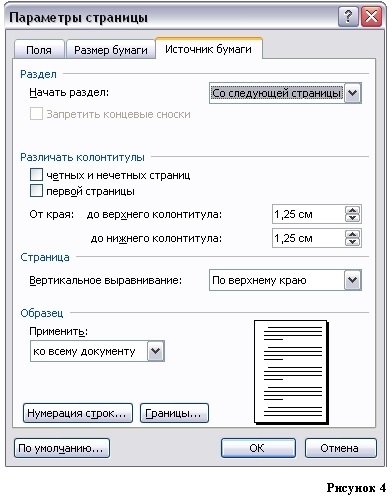
Minden - az összes oldal egy dokumentum.
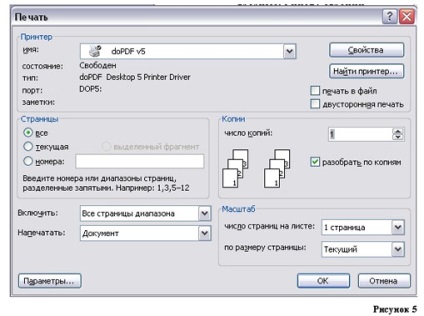
Aktuális - nyomtasson az oldalt, amelyen a kurzor található.
Nem - nyomtassa ki az oldalakat. Lehet vesszôvel elválasztott listában, mint például 1, 6, 8, 10 (az első, hatodik, nyolcadik, tizedik), vagy az oldalak tartományát, például 12-22, 25-27 (tizenkettedik a huszonkettedik és huszonötödik keresztül huszonhetedik).
Az izolált fragmentumot - kinyomtatja a része a dokumentumnak, amely izolált.
Másolatok száma
Adja meg a példányszámot a példányszámot. Van is egy négyzetet szétválogatás. Alapértelmezésben be van állítva; Ez azt jelenti, hogy az összes oldalt, az első másolat lesz kinyomtatva az első, majd az összes oldalt a második, stb Amikor alaphelyzetbe a zászlót minden példányát az első oldalra lesz kinyomtatva az első, majd minden példányát a második, harmadik, stb
További paraméterek
Közé tartozik - ez a lista segítségével kiválaszthatja az összes oldalak, páros vagy páratlan. Nyomtatás a páros / páratlan oldalak kényelmes abban az esetben, ha a dokumentum osztva rendre a páros / páratlan oldalakat és a szöveg mindkét oldalán elhelyezkedő, a lap.
A skála a listát az oldalak számát a lapon megadhatja a kinyomtatott oldalak számát az egyes papírlapra. A lista az oldal méretét, meg lehet változtatni a papír méretét.
Ha kiválasztja a kétoldalas nyomtatási lehet nyomtatni egy nyomtató, amely nem támogatja a kétoldalas nyomtatást. Miután az összes lapok egyik oldalára nyomtatott, akkor be kell kapcsolnia, és helyezze be újra a nyomtatót.
Száma A dokumentum oldalszámát található központjában az alján a színes szám - zöld, háttér töltse világossárga font - Arial Black, méret - 12 pt.
Váltás a lábléc: Adja meg a teljes nevét. Jobbra igazítás, betűtípus - Arial Black, méret - 12 pt, a szöveg színe - piros, háttér - világos sárga.
Tedd fit oldalak az utolsó oldalra nem megy 5 sor.
Ezután nyomtassa csak a páros oldalakon a dokumentumot egy hálózati nyomtató szekrény.